小兵一键重装系统u盘是一款专注于简化电脑操作系统重装流程的免费工具软件,主要面向缺乏专业技术的普通用户,将复杂的系统安装流程封装为自动化操作,用户仅需点击几步即可完成系统重装。
小兵一键重装系统u盘功能
1、智能切换
根据机型自动选择Win10 PE或Win2003 PE,解决硬件识别问题。
2、智能适配
自动匹配UEFI+GPT或Legacy+MBR启动模式,兼容新旧机型引导需求。
3、一键备份
重装前自动备份桌面、文档等关键数据至独立分区,安装后可快速恢复文件。
4、分区引导
安装完成后自动修复MBR/GPT分区引导,避免系统重启后无法进入桌面的问题。
小兵一键重装系统u盘特点
1、纯净无捆绑
官方承诺启动盘制作不捆绑任何第三方软件,确保系统安装环境安全可靠。
2、远程支持
内置PE系统支持有线/无线联网,可远程求助技术专家,大幅降低安装失败风险。
3、驱动注入
安装系统时自动注入USB 3.0与NVMe驱动,解决新硬件装Win7蓝屏问题,无需手动操作。
4、兼容广泛
支持新主板与传统设备,自动识别NVMe固态硬盘与USB 3.0接口,新旧电脑均可稳定启动。
小兵一键重装系统u盘常见问题
Q1:制作U盘启动盘后容量变小,是否正常?
A:
· 正常现象:制作过程中部分空间(约200MB)被划分为隐藏启动分区,用于存放PE系统文件,剩余空间仍可存储个人文件。
· 注意事项:勿删除U盘内自动生成的系统文件,否则会导致启动失败。
Q2:U盘无法启动(黑屏/提示错误),如何排查?
A:
· 检查BIOS设置:开机按品牌快捷键(华硕F8、戴尔F12等)进入BIOS,确保启动模式(UEFI或Legacy)与硬盘分区类型(GPT或MBR)匹配,并将U盘设为第一启动项。
· 验证U盘质量:劣质U盘易导致文件损坏,优先选用USB 3.0接口且无坏道的U盘,可用工具检测。
· 重制启动盘:格式化U盘为FAT32/NTFS格式,关闭杀毒软件后重新制作,避免因安全软件拦截导致文件不全。
Q3:制作启动盘时提示“权限不足”或“格式化失败”?
A:
· 管理员权限运行:右键软件选择“以管理员身份运行”,并临时关闭杀毒软件。
· 手动格式化U盘:若工具无法格式化,进入磁盘管理(diskmgmt.msc)手动将U盘格式化为FAT32/NTFS。
Q4:安装Win10/Win11时蓝屏(错误代码0x0000007b/A5),如何解决?
A:
· 关闭VMD/Raid模式:进入BIOS,将硬盘模式从Intel VMD或Raid On改为AHCI(适用于Intel 8代以上CPU)。
· 驱动注入:使用小兵PE中的“系统安装”工具,勾选“自动注入VMD/USB3.0驱动”选项,避免原版系统缺少驱动导致蓝屏。
Q5:安装后重启又进入PE界面,无法进入新系统?
A:
· 拔除U盘:系统首次重启时(释放文件至100%后)立即拔掉U盘,否则会循环进入PE。
· 修复引导分区:在PE中运行DiskGenius,检查ESP分区是否激活,并使用BOOTICE工具重建BCD引导文件。
Q6:安装Win7后USB鼠标/键盘失灵?
A:
· 驱动缺失:6代以上CPU安装Win7需注入USB 3.0驱动。使用小兵PE安装时勾选“注入USB3.x驱动”选项。
Q7:重装系统是否需要重新分区?
A:
· 非必需:若原有分区结构合理,可直接覆盖安装;若需调整分区大小或转换分区表类型(MBR→GPT),则需在PE中用DiskGenius重新分区(操作前备份数据!)。
Q8:安装过程中提示“未找到非系统分区”,如何解决?
A:
· 单分区硬盘:需先压缩C盘创建新分区(路径:磁盘管理→压缩卷→新建简单卷),预留至少20GB空间存放安装文件。
Q9:U盘安装后无法识别(设备管理器显示黄色感叹号)?
A:
· 更新USB驱动:进入设备管理器→通用串行总线控制器,右键更新所有USB根集线器驱动。
· 更换接口:尝试插入主板原生USB 2.0接口(蓝色或黑色),避免使用扩展坞或前置面板。
- 备案号:鄂ICP备18002128号-1
- 软件分类: 备份还原
- 运行环境: Windows7及以上
- 官网地址:https://www.xiaobingxitong.com/
- 软件语言: 简体中文
- 授权: 免费软件
- 软件类型: 系统工具

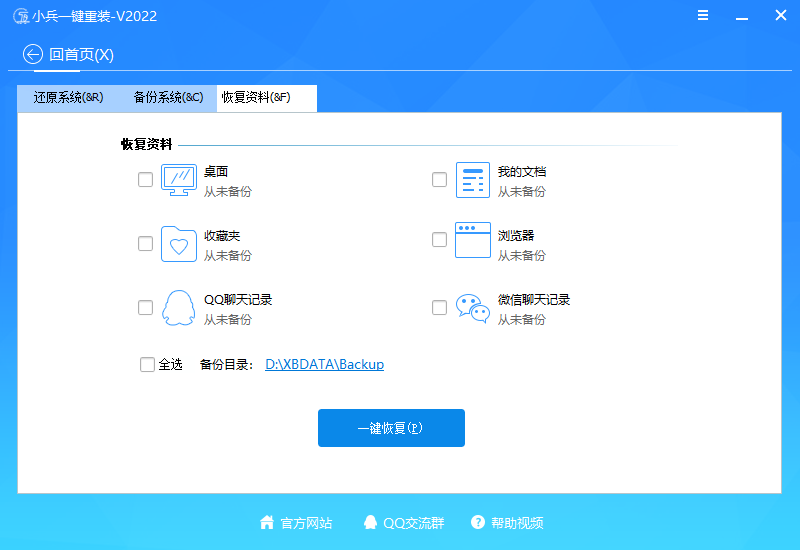
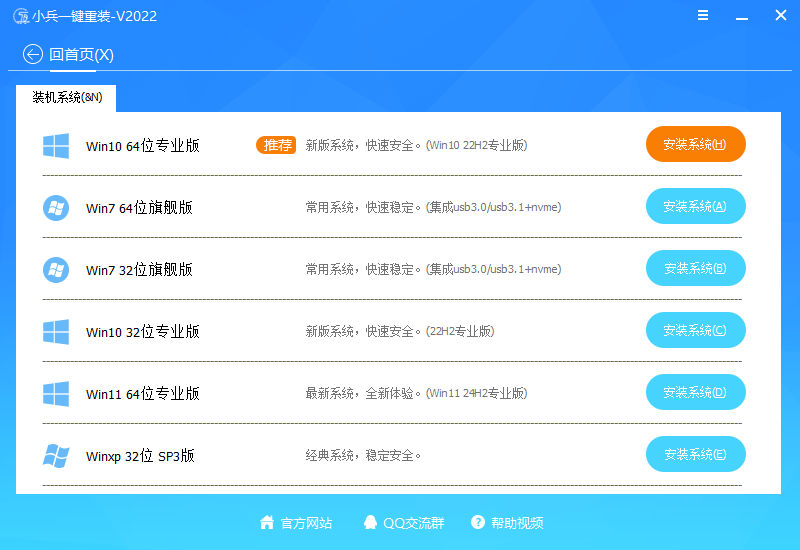
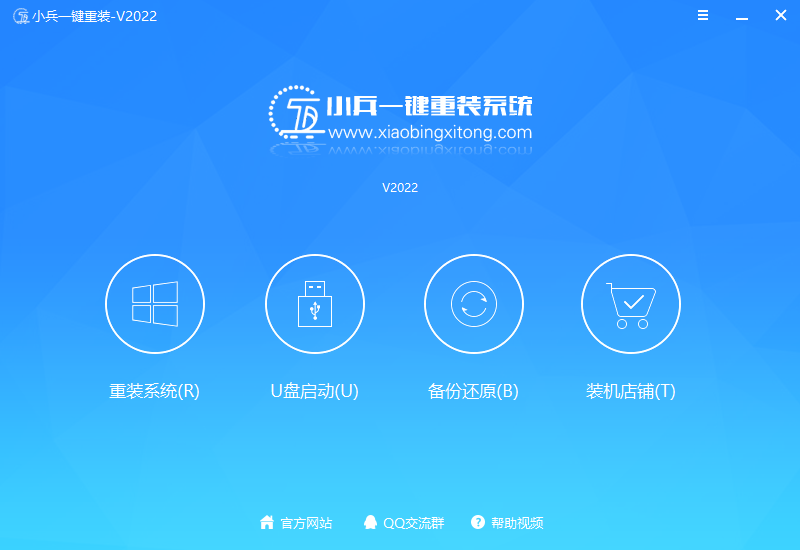








 客户端
客户端 回顶部
回顶部